Windows 11指纹解锁设置不了?Windows 11没方法用指纹解锁的解决方案
- 浏览:
- |
- 更新:
Win11指纹解锁设置不了?在我们平常电脑的使用中,难免会遇到一些大大小小的问题,在这其中就有用户刚升级了Win11系统之后,发现指纹解锁设置不了,对于这种情况我们应该如何解决呢?如果你也有同样的困扰,不妨来看看下面这篇小编带来的详细的解决教程吧,希望对你有所帮助哦。
解决方法如下:
方法一:
1、按 Win 键,或点击任务栏上的开始图标。

2、在打开的界面中,点击已固定应用下的设置。
3、设置窗口,左侧点击账户。

4、右侧点击登录选项(Windows Hello,安全密钥,密码,动态锁)。

5、找到并点击指纹识别即可。

方法二:
1、首先打开任务栏的win图标并点击设置。
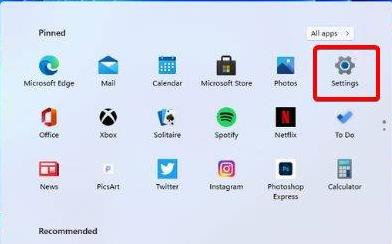
2、然后点击windows更新并选择windows update进行更新。

方法三:
1、再次打开任务栏下方的设置。
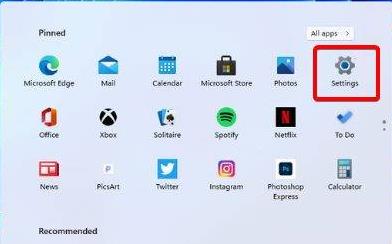
2、然后点击账户进入。

3、选择出现的登录选项。
4、查看设置另一个指纹的功能,点击添加手指选项。

5、最后在尝试使用指纹功能。
热门教程
- 1 萝卜家园win7 32位sp1旗舰版
- 2 最好用的win7家庭版 v2023
- 3 华硕主板win7精简版系统
- 5 原版纯净win7系统 v2022
- 6 云骑士 win7 64位强大专业版
- 7 win7流畅稳定版64位 v2022
- 8 大地ghost win7(32位)旗舰
- 9 深度技术 ghost win7 64位通用
- 10 微软win7纯净版下载官网版
- 11 不带软件的win7纯净版gho


